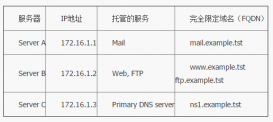一、Linux FTP服務器分類:
<1>wu-ftp
<2>proftp=profession ftp
<3>vsftp=very security ftp
配置文件:
/etc/vsftpd/vsftpd.conf //主配置文件
/etc/vsftpd.ftpusers //被禁止登錄FTP的用戶文件
/etc/vsftpd.user_list //允許登錄FTP的用戶文件
二、訪問方式
<1>匿名登錄
<2>帳號登錄
啟動FTP服務器:
#service vsftpd restart
三、配置vsftp服務器
1.vsftpd.conf各項參數說明:
|
1
2
3
4
5
6
7
8
9
10
11
12
13
14
15
16
17
18
19
20
21
|
#vi /etc/vsftpd/vsftpd.conf<1>anonymous_enable=YES:控制匿名登錄<2>local_enable=YES:允許本地帳號登錄<3>write_enable=YES:控制可寫權限<4>local_umask=022:控制本地文件的權限掩碼<5>anon_upload_enable=YES:控制是否允許匿名上傳(與anon_mkdir_write_enable=YES同時開啟或關閉)<6>anon_mkdir_write_enable=YES:控制是否允許匿名寫及創建目錄的權限<7>xferlog_enable=YES:控制上傳或下載的日志記錄<8>connect_from_port_20=YES:控制連接端口<9>chown_uploads=YES:是否允許上傳的文件擁有者(與chown_username=whoever同時開啟或關閉)<10>chown_username=whoever:允許上傳的文件擁有者為whoever<11>xferlog_file=/var/log/xferlog:日志記錄位置<12>xferlog_std_format=YES:標準格式登錄上傳和下載記錄<13>data_connection_timeout=120:傳輸時間<14>nopriv_user=ftpsecure:使用特殊用戶ftpsecure<15>ftpd_banner=Welcome to blah FTP service:登錄歡迎信息<16>deny_email_enable=YES:拒絕郵件地址<17>banned_email_file=/etc/vsftpd/banned_emails:拒絕郵件地址名單<18>chroot_list_enable=YES:(與chroot_list_file=/etc/vsftpd/chroot_list同時開啟或關閉)<19>chroot_list_file=/etc/vsftpd/chroot_list:只能訪問本目錄,不能訪問上級目錄<20>userlist_enable=YES:啟用/etc/vsftpd.user_list文件 |
2.配置匿名登錄
#vi /etc/vsftpd/vsftpd.conf
anonymous_enable=YES(默認值)
啟動vsftpd服務器:
#service vsftpd restart
#service iptables stop
匿名登錄的默認目錄:
/var/ftp/pub
打開匿名上傳和寫權限:
#vi /etc/vsftpd/vsftp.conf
anon_upload_enable=YES
anon_mkdir_write_enable=YES
ascii_upload_enable=YES
ascii_download_enable=YES
chroot_local_user=YES
chroot_list_file=/etc/vsftpd/chroot_list
打開默認共享目錄的權限
#chmod 777 /var/ftp/pub
備注:匿名可以上傳下載,但不能刪除;
3.本地帳號登錄
<1>禁用匿名登入
修改配置文件
#vi /etc/vsftpd/vsftpd.conf
anonymous_enable=NO
anon_upload_enable=NO
anon_mkdir_write_enable=NO
<2>開放那些用戶可以登入和那些用戶拒絕登入
#vi /etc/vsftpd/vsftpd.conf
userlist_deny=NO(新添加)
(備注:設置/etc/vsftpd.user_list文件中的用戶可登錄FTP)如果是#userlist_deny=NO 注釋掉,則默認全部用戶可以登入FTP,當要限某用戶不能登入:把用戶名加入這個文件當中/etc/vsftpd.ftpusers,則這個用戶名拒絕登入FTP。
創建用戶并加入到相應的控制文件中
#useradd us1
#useradd us2
#passwd us1
#passwd us2
允許登錄到FTP的用戶:
#echo us1>>/etc/vsftpd.user_list
#echo us2>>/etc/vsftpd.user_list
啟動FTP服務器:
#service vsftpd restart
備注:帳號登錄FTP,默認是登錄在家目錄下;
禁止登錄到FTP的用戶:#echo us3>>/etc/vsftpd.ftpusers
<3>將登錄后的用戶限制在本地家目錄下:
#vi /etc/vsftpd/vsftpd.conf
chroot_list_enable=YES
chroot_list_file=/etc/vsftpd.chroot_list
新建受限用戶的列表文件并加入受限用戶名
#vi /etc/vsftpd.chroot_list
us2
保存退出
#service vsftpd restart
<4>限制匿名上傳的速度:
#vi /etc/vsftpd/vsftpd.conf
anon_max_rate=5000 //默認以字節為單位 5000表示5K速度
<5> 限制本地帳號的上傳速度:
local_max_rate=5000 //以(字節/秒)為單位
<6> 針對不同的使用者限制不同的速度(這個速度優先限制所有用戶的速度):
#vi /etc/vsftpd/vsftpd.conf
增加下面一行
user_config_dir=/etc/vsftpd/userconf
#mkdir /etc/vsftpd/userconf 創建一個目錄
#vi /etc/vsftpd/userconf/user1 (user1是要限制速度的用戶名)
local_max_rate=25000
<7>定制歡迎信息:
#vi /etc/vsftpd/vsftpd.conf
ftpd_banner=Welcome to Huayu FTP service.
<8>限制服務器連接數和同IP連接數
1、max_clients
可使用這個參數定義最大的總聯機數。超過這個數目將會拒絕聯機,0 表示不限。默認值為0。
2、max_per_ip
使用這個參數定義每個ip address 所可以聯機的數目。超過這個數目將會拒絕聯機,0 表示不限。默認值為0。
<9>虛擬FTP用戶設置
1、建立虛擬用戶口令庫文件
#vi /etc/vsftpd/logins.txt
vuser1 123
vuser2 321
口令庫文件中奇數行設置用戶名,偶數行設置口令
2、生成vsftpd的認證文件
#db_load -T -t hash -f /etc/vsftpd/logins.txt /etc/vsftpd/vsftpd_login.db ##生成認證文件
3、設置認證文件只對root用戶可讀可寫
# chmod 600 /etc/vsftpd/vsftpd_login.db
4、建立虛擬用戶所需的PAM配置文件,手工建立vsftpd.vu文件
# cat /etc/pam.d/vsftpd.vu
auth required /lib/security/pam_userdb.so db=/etc/vsftpd/vsftpd_login
account required /lib/security/pam_userdb.so db=/etc/vsftpd/vsftpd_login
5、建立所有FTP虛擬用戶帳號使用的系統用戶帳號,并設置該帳號宿主目錄的權限
# useradd -d /home -s /sbin/nologin /ftpsite virtual
# chmod 700 /home/ftpsite
6、設置vsftpd.conf配置文件
#vi /etc/vsftpd/vsftpd.conf
在配置文件中添加虛擬用戶的配置內容
guest_enable=YES
guest_username=virtual
pam_service_name=vsftpd.vu(要和剛才建的PAM文件對應)
user_config_dir=/etc/vsftpd/user_config_dir (指定每個虛擬用戶賬號配置目錄,)
local_root=/www (這行沒有,虛擬用戶登入到/ftpsite)
7、配置虛擬用戶名的設置
#mkdir -p /etc/vsftpd/user_config_dir (主配置文件對應)
#mkdir -p /www/vuser1 (創建虛擬用主目錄)
#chmod -R 777 /www/vuser1 (設定權限)
#touch /etc/vsftpd/user_config_dir/vuser1 (為vuser1權限配置文件)
#echo "anon_world_readable_only=NO
write_enable=YES
anon_upload_enable=YES
anon_other_write_enable=YES
local_root=/www/feixiang
anon_mkdir_write_enable=YES" >/etc/vsftpd/user_config_dir/vuser1
8、重新啟動vsftpd服務程序
# service vsftpd restart
現在就應該可以用虛擬帳號登陸了.
<9>虛擬FTP用戶設置
1、建立虛擬用戶口令庫文件
#vi /etc/vsftpd/logins.txt
vuser1 123
vuser2 321
口令庫文件中奇數行設置用戶名,偶數行設置口令
2、生成vsftpd的認證文件
#db_load -T -t hash -f /etc/vsftpd/logins.txt /etc/vsftpd/vsftpd_login.db ##生成認證文件
3、設置認證文件只對root用戶可讀可寫
# chmod 600 /etc/vsftpd/vsftpd_login.db
4、建立虛擬用戶所需的PAM配置文件,手工建立vsftpd.vu文件
# cat /etc/pam.d/vsftpd.vu
auth required /lib/security/pam_userdb.so db=/etc/vsftpd/vsftpd_login
account required /lib/security/pam_userdb.so db=/etc/vsftpd/vsftpd_login
5、建立所有FTP虛擬用戶帳號使用的系統用戶帳號,并設置該帳號宿主目錄的權限
# useradd -d /home -s /sbin/nologin /ftpsite virtual
# chmod 700 /home/ftpsite
6、設置vsftpd.conf配置文件
#vi /etc/vsftpd/vsftpd.conf
在配置文件中添加虛擬用戶的配置內容
guest_enable=YES
guest_username=virtual
pam_service_name=vsftpd.vu(要和剛才建的PAM文件對應)
user_config_dir=/etc/vsftpd/user_config_dir (指定每個虛擬用戶賬號配置目錄,)
local_root=/www (這行沒有,虛擬用戶登入到/ftpsite)
7、配置虛擬用戶名的設置
#mkdir -p /etc/vsftpd/user_config_dir (主配置文件對應)
#mkdir -p /www/vuser1 (創建虛擬用主目錄)
#chmod -R 777 /www/vuser1 (設定權限)
#touch /etc/vsftpd/user_config_dir/vuser1 (為vuser1權限配置文件)
#echo "anon_world_readable_only=NO
write_enable=YES
anon_upload_enable=YES
anon_other_write_enable=YES
local_root=/www/feixiang
anon_mkdir_write_enable=YES" >/etc/vsftpd/user_config_dir/vuser1
8、重新啟動vsftpd服務程序
# service vsftpd restart
現在就應該可以用虛擬帳號登陸了.
以上就是小編為大家帶來的Linux配置VSFTP服務器的方法全部內容了,希望大家多多支持服務器之家~